Facebook’un Güvenlik Kodu Göndermemesini Düzeltmenin En İyi 7 Yolu
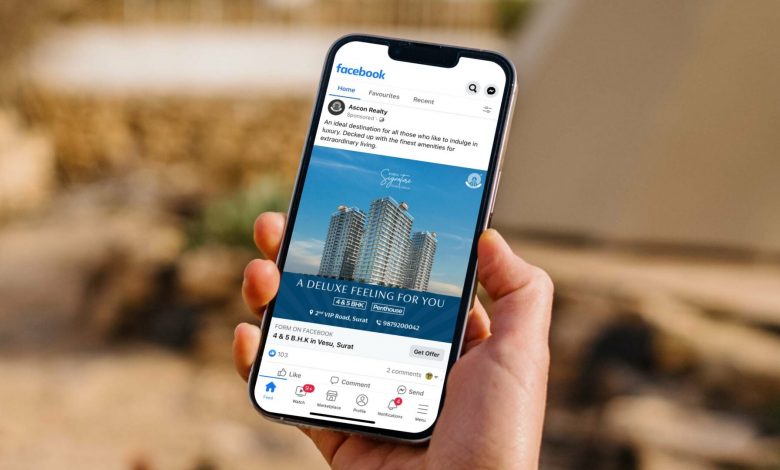
Facebook, bilinmeyen bir cihazdan veya konumdan olağan dışı giriş algıladığında, şirket kimliğinizi doğrulamak için size bir güvenlik kodu gönderir. Aynı sorunla karşılaşırsanız, Facebook’un güvenlik kodu göndermemesini düzeltmek için okumaya devam edin.
Facebook, hesaba erişmenizi sağlamak için kayıtlı cep telefonu numaranıza veya e-posta gelen kutunuza bir güvenlik kodu gönderir. Burada oyunda birçok faktör var. Bunları gözden geçirelim ve Facebook kimlik doğrulama kodunu alalım.
Başlamadan önce, Facebook’un hesabınızı doğrulamak için bir güvenlik kodu istemesinin olası nedenlerini burada bulabilirsiniz.
- Yeni bir cihazdan oturum açmaya çalışıyorsunuz.
- Facebook, farklı bir bölgeden (konumdan) oturum açma girişimlerini algılar.
- Facebook hesabınıza farklı bir IP adresinden giriş yapıyorsunuz.
- Başka biri Facebook hesabınızı ihlal ediyor.
1. Biraz Bekle
Saçma sayıda kullanıcı isteği nedeniyle, Facebook sunucuları sık sık sıkışır ve bir doğrulama kodu göndermeyi geciktirir. Bir süre (yaklaşık beş dakika) bekleyip mesajlarınızı veya e-posta gelen kutunuzu tekrar kontrol etmek isteyebilirsiniz.
2. Ağ Bağlantısını Kontrol Edin
Yarım yamalak bir internet bağlantısında güvenlik kodu alırken sorunlarla karşılaşabilirsiniz. Uçak modu hilesini kullanarak ağ bağlantısını sıfırlayabilirsiniz.
iPhone’da sağ üst köşeden aşağı kaydırın ve Uçak modunu etkinleştirin. Birkaç saniye sonra devre dışı bırakın ve Facebook güvenlik kodunun gelip gelmediğini kontrol edin.
Android kullanıcıları yukarıdan aşağı kaydırabilir ve hızlı geçiş menüsünden Uçak modunu etkinleştirebilir. Operatör ağı bağlantınızla ilgili sorunlar yaşamaya devam ediyorsanız, iPhone veya Android’inizdeki ağ ayarlarını sıfırlamanın zamanı geldi.
3. Spam veya Arşiv Klasörünü Kontrol Edin
Facebook size e-posta yoluyla bir güvenlik kodu gönderdi mi? Bazen, Gmail ve Outlook algoritmaları yanlışlıkla Facebook e-postalarını Spam veya Arşiv klasörüne gönderebilir.
Aşama 1: Web üzerinde Gmail’i ziyaret edin ve hesap bilgilerinizle oturum açın.
Adım 2: Sol kenar çubuğundan Spam gelen kutusunu açın.

Aşama 3: Güvenlik koduyla bekleyen herhangi bir Facebook e-postanız olup olmadığını kontrol edin.
Birincil e-postanız Outlook (Facebook ile ilişkili) ise, Web üzerinde Outlook’a gidebilir ve Arşiv veya Önemsiz e-posta klasörünü kontrol edebilirsiniz.

4. VPN’yi devre dışı bırakın
Etkin bir VPN bağlantısı, IP adresinizi değiştirmenize ve bölgenizde bulunmayan içerik ve hizmetlere erişmenize izin verir. Evinizde veya ofisinizde olsanız bile, Facebook başka bir IP konumu algılar ve kimliğinizi doğrulamak için bir doğrulama kodu isteyebilir. Telefonunuzda veya masaüstünüzde bir VPN bağlantısını kesmeli ve Facebook hesabınızda tekrar oturum açmayı denemelisiniz.
Aşama 1: Telefonunuzda veya masaüstünüzde VPN uygulamasını açın.
Adım 2: VPN bağlantısını kesebilir ve tekrar deneyebilirsiniz.

Bazı VPN hizmetleri, VPN bağlantısını birkaç dakika duraklatmanıza da izin verir. Bağlantıyı duraklatabilir, her zamanki gibi Facebook hesabınızla oturum açabilirsiniz ve uygulama yeniden etkinleştirir.
5. Facebook Sunucularını Kontrol Edin
Facebook, güvenlik kodlarını göndermek için şirket içi hizmeti kullanır (ve Twilio gibi üçüncü taraf şirketlere güvenmez). Facebook sunucuları zor bir gün geçiriyorsa herhangi bir doğrulama kodu almazsınız. Downdetector’ı ziyaret edebilir ve Facebook’ta arama yapabilirsiniz. Başkaları da aynı durumla karşılaşırsa, yorumlarda yüksek kesinti grafikleri ve kullanıcı şikayetleri görebilirsiniz.
Facebook’un sunucu sorunlarını düzeltmesini beklemeniz ve hesap bilgilerinizle giriş yapmanız gerekecek.
6. Facebook ile İletişime Geçin
Facebook hala güvenlik kodu göndermiyorsa, şirketle iletişime geçme zamanı. Web’de Facebook Yardım Merkezi’ne gidin ve Giriş ve şifre’yi seçin.
7. İki Faktörlü Kimlik Doğrulama Ayarlarını Etkinleştirin ve Değiştirin
Bir güvenlik kodu alıp Facebook hesabınıza eriştikten sonra, kimlik doğrulama uygulaması aracılığıyla Facebook için 2FA (iki faktörlü kimlik doğrulama) kurmalısınız. İşte nasıl.
Aşama 1: Cep telefonunuzda Facebook’u açın.
Adım 2: Sağ alt köşedeki Menü’yü seçin.
Aşama 3: Ayarlar ve Gizlilik’i genişletin ve Ayarlar menüsünü açın.
Adım 4: Parola ve güvenlik’e dokunun.
Adım 5: İki faktörlü kimlik doğrulamayı seçin.
Adım 6: Kimlik Doğrulama uygulamasının yanındaki radyo düğmesini seçin ve Devam’a basın.
Üçüncü taraf bir kimlik doğrulayıcı aracılığıyla 2FA’yı kurmak için ekrandaki talimatları izleyin. Facebook hesabınızın güvenliğini sağlamak için herhangi bir üçüncü taraf 2FA uygulamasını kullanabilirsiniz. Facebook’ta 2FA’yı kurduğunuzda, şirket bir SMS güvenlik kodu istemez. 2FA uygulamasından altı haneli bir kodla kimliğinizi onaylayabilirsiniz.
Facebook Erişimini Geri Alın
Facebook’un güvenlik kodları göndermemesi kafanızı karıştırabilir. Yukarıdaki hileleri kullanabilir ve sorunu hemen çözebilirsiniz. Hangi numara senin için çalıştı? Deneyiminizi aşağıdaki yorumlarda okuyucularımızla paylaşın.










